Quante volte vi è capitato di voler far vedere ad un amico, un video, una pagina web o più semplicemente muovervi all’interno del vostro smartphone e… i secondi passano senza che accada nulla. Tutto lento, lentissimo. Con l’entusiasmo degli amici che scema rapidamente, perdita di interesse da parte di tutti e le immancabili battute sulle prestazioni del telefono. Oppure un’altra situazione, siete collegati in WiFi con un modem di super generazione che dista solo 1 metro, ma niente. Le pagine continuano ad aprirsi lentamente. Non sentitevi soli nell’universo, purtroppo gli scenari che vi ho descritti sono normali, con il passare del tempo, infatti, uno smartphone non funziona più come una volta e spesso questo rallentamento non ha nemmeno a che fare con le operazioni che avete fatto in passato. Certo, un telefono economico può rallentarsi “da solo” già dopo pochi mesi, tuttavia, anche quelli costosi possono diminuire le loro prestazioni se non utilizzati a dovere.
In questo articolo vi illustrerò alcuni metodi per cercare di riportare il vostro smartphone alla sua vecchia velocità,
1. CHIUDI LE APP NON IN USO
Quando hai finito di utilizzare una app, fai una cosa semplicissima. Chiudila. Molto spesso si aprono app su app, questo fa sì che rimangano aperte in background, consumando quindi costantemente risorse. Chiudendole potrai sicuramente migliorarne le prestazioni, un po’ come avviene con un PC quando i programmi aperti sono numerosi e gradualmente inizia a rallentare (specie se le risorse sono limitate). Ogni tanto verifica e assicurati quali applicazioni sono aperte sullo smartphone e se non sono necessarie in quel momento, chiudile.
Può sembrare un fastidio all’inizio, ma una volta che si ha l’abitudine di chiudere le applicazioni non appena hai finito di utilizzarle, diventerà la norma.
COSA FARE: Per vedere quali app sono aperte, premi il pulsante del menu quadrato in basso a destra (potrebbe cambiare a seconda del modello di smartphone).
2. CANCELLA LA CACHE
Le app hanno lo scopo di renderti la vita semplice (o almeno si spera), quindi tra le varie cose che fanno vi è quello di salvare diverse informazioni per rendere l’esperienza d’uso la più immediata possibile. Questi dati vengono salvati nella cosiddetta “memoria cache”. Il contro è che queste informazioni possono rallentare con il passare del tempo lo smartphone, caricandolo di un eccesso di dati, pertanto, la cancellazione potrebbe dare una mano a dare un po’ di gas. A volte nella cache possono essere salvate informazioni come ad esempio password, quindi, prima di cancellarle fai in modo di avere sotto mano queste informazioni in quanto forse dovrai reinserirle.
COSA FARE: Per cancellare la memoria cache puoi farlo manualmente andando in Impostazioni -> App -> seleziona l’app desiderata -> Memoria -> Cancella cache OPPURE se vuoi farlo più rapidamente puoi utilizzare l’app “Files di Google” (vedi la sezione subito dopo 3. Cancella i file obsoleti).
3. CANCELLA I FILE OBSOLETI
Cancellare i file (foto, video e non solo) che non servono più può essere un ottimo metodo per liberare spazio e dare ossigeno allo smartphone.
COSA FARE: Puoi utilizzare l’app “Gestione file” solitamente già integrata in Android la quale analizza tutti i file e app presenti sul telefono e segnala quelli obsoleti e\o di maggiori dimensioni. In alternativa l’app “Files di Google” può tornarti molto comoda, se proprio lo spazio è un problema, valuta di aggiungere una scheda microSD (se il tuo smartphone la supporta).

4. BLUETOOTH E I SUOI FRATELLI
Disattivare il Bluetooth, il Wi-Fi e il GPS ti permetterà, oltre che a prolungare la batteria del tuo telefono, anche di ridurre il traffico generato, pertanto disattiva questi componenti se non sono in uso.
COSA FARE: Dall’alto verso il basso fai scendere il menu e dovresti già avere la possibilità di disattivare singolarmente i vari componenti dello smartphone.
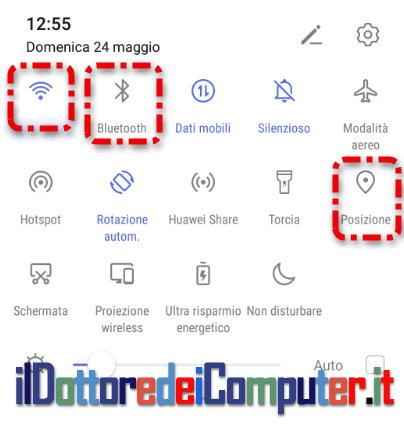
5. BATTERIA
Se la batteria si scarica più del solito, potrebbe esserci una app che consuma molta CPU.
COSA FARE: Andando in Impostazioni -> Batteria -> Utilizzo Batteria , puoi vedere quali sono le app che più consumano batteria ed eventualmente interromperne l’esecuzione. Se il tuo smartphone non arriva a fine giornata, la soluzione non è solo quella di cambiarlo come pensano in molti, bensì puoi valutare l’acquisto di un power bank, ovvero una batteria esterna per alimentare il telefono anche quando sei fuori casa, ormai li fanno anche di dimensione fisicamente estremamente ridotta che sta nella tasca dei pantaloni o in un borsello (cit. Elio e le Storie Tese “Uomini con il borsello”).
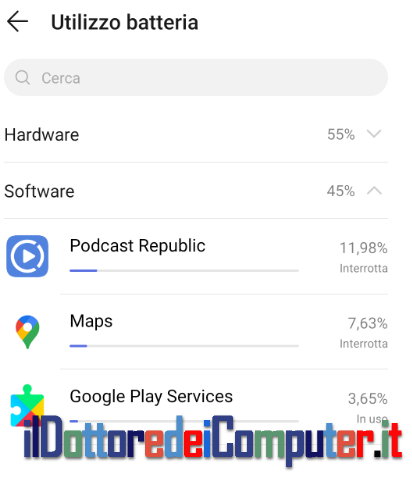
6. RIMUOVI I WIDGET
I widget sono utili per avere in tempo reale informazioni senza per forza aprire le singole app (ad esempio il meteo o gli indici azionari, anche gli sfondi animati, seppure non siano widget, rientrano in questa casistica), visualizzando le informazioni direttamente dalla schermata principale. Ogni volta che carichi la schermata principale il tuo smartphone utilizza potenza di calcolo per aggiornare tutti i widget che utilizzi.
COSA FARE: Rimuovi tutti i widget che non ti sono strettamente necessari.
7. RIAVVIA
Può sembrare un consiglio molto banale, tuttavia sono tante le persone che mettono il telefono in modalità “aereo” o in “non disturbare” poco prima di andare a dormire, pertanto senza spegnerlo a tutti gli effetti. Spegnere e riaccendere il telefono (così come per un qualsiasi PC Windows) consente a tutte le app presenti di chiudersi completamente e liberare la memoria utilizzata. Se non temete di ricevere telefonate importanti nel cuore della notte, spegnete il telefono quando andate a dormire (la cosa migliora anche la qualità del sonno). Conosco persone che non spengono mai lo smartphone, è comunque buona norma farlo almeno ogni settimana.
COSA FARE: Per riavviare il telefono è sufficiente tenere premuto per qualche secondo il tasto di accensione.
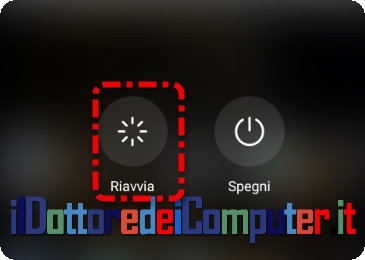
8. APP A BASSO CONSUMO
Sapevi che Facebook ha una versione leggera, denominata solitamente, dall’inglese, con la parola “Lite“ ? “Facebook Lite” è stata creata infatti per essere utilizzata sui dispositivi dei mercati emergenti in quanto utilizzatori, solitamente, di smartphone con scarse prestazioni. Queste tipologie di app sono però a disposizione di tutti, pertanto chiunque può installarsele e scaricarsele. L’app Facebook Lite occupa una porzione di memoria enormemente più piccola rispetto a quella occupata da Facebook ma provala, forse nemmeno noterai la differenza (tranne per l’icona di avvio che ha lo sfondo bianco invece che blu…). Non esiste solo Facebook, bensì ti segnalo anche Messenger Lite, Twitter Lite, Skype Lite e tanti altri.
Lo stesso vale per le app di Google, in questo caso la loro dicitura finale è Go.
Puoi trovare ad esempio Google Go, Google Maps Go e Galleria Go.
COSA FARE: In questa sezione puoi trovare già i link pronti all’uso per scaricarti le app, inoltre ti segnalo che altri servizi li puoi anche utilizzare senza app, le funzioni sono meno (rispetto all’app specifica) ma possono fare al caso tuo, un esempio sono Instagram, Facebook e Snapchat. È sufficiente creare un collegamento alla schermata iniziale dello smartphone (è una opzione presente sul browser che utilizzi per navigare su queste pagine).
9. AGGIORNALO
L’aggiornamento del telefono richiede tempo (e spazio libero), a volte si tende a rimandarli a lungo (o quando possibile, a non installarli proprio). Questa non è una buona idea perché gli aggiornamenti migliorano la sicurezza del telefono e potrebbero andare a risolvere alcuni problemi intrinsechi nel sistema operativo. Alla lunga possono rallentare il telefono? Forse sì, ma la sicurezza e un sistema operativo pienamente “ a posto”, vengono prima di tutto. Se l’aggiornamento solitamente impiega molto tempo, avvialo poco prima di andare a letto oppure mentre sei a pranzo \ cena (così hai anche una ottima scusa per non guardare lo smartphone a tavola). Ricordo che gli aggiornamenti servono a correggere errori, migliorarne la stabilità e la sicurezza. Google solitamente li rilascia mensilmente ma non è così per tutti i dispositivi in quanto dipende quando la casa madre li adatta ed invia per i loro specifici modelli.
COME FARE: Per vedere se è presente un aggiornamento per il tuo smartphone, vai in Impostazioni -> Sistema -> Aggiornamenti Software
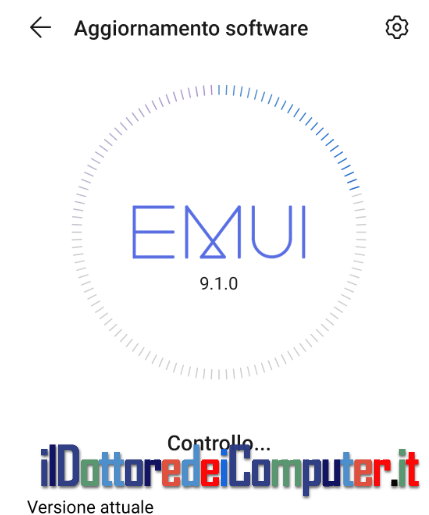
10. ELIMINA LE APP INUTILIZZATE
Se fai solitamente poca pulizia sono sicuro che hai delle app che non utilizzi da mesi. Verifica quali app non utilizzi da 3 mesi o più e prendi in seria considerazione la possibilità di rimuoverle, mal che vada la potrai sempre reinstallare in un secondo momento. Grazie alla rimozione, inoltre, il telefono si accenderà più rapidamente e la batteria ne gioverà. In uno smartphone sono solitamente presenti non poche app per niente utilizzate.
Ricorda che tutte le app possono eseguire operazioni in background non richieste, consumare dati, memoria, CPU e batteria. Un buon motivo per farle sparire!
COME FARE: In Impostazioni -> App potrai vedere la lista delle app presenti, il suggerimento è di disinstallare o disabilitare tutte quelle che non servono.
A volte si tende a voler installare app per ottimizzare il telefono, molte di queste nascondono al loro interno malware di vario genere, il mio consiglio, se proprio volete utilizzarle, è di avviare la loro scansione ma poi rimuoverle subito.
11. APP DI OTTIMIZZAZIONE (da rimuovere)
Tantissime persone pensano di fare bene ad installare app di ottimizzazione RAM per Android. In realtà rischiano di non fare una grande mossa in quanto ci pensa già Android di suo ad ottimizzare al meglio il sistema, in modo efficiente.
Tra l’altro quando queste operazioni vengono fatte da app di terze parti il rischio è di impiegare ancora più tempo ad aprire una app in quanto rimossa dal processo in background e senza memoria cache salvata.
Inoltre, attenzione alla privacy, queste app solitamente chiedono pieno accesso al telefono. Ne sei così convinto?
COME FARE: Tieni presente che ci pensa già Android di suo ad automatizzare al meglio la gestione della memoria
12. DISABILITA LE ANIMAZIONI (per esperti)
A volte vedo degli smartphone che hanno animazioni come se piovesse. Ma sono davvero così necessarie? A mio avviso no, si può avere un bellissimo telefono anche senza animazioni (personalmente penso che stilisticamente sia anche molto più pulito). Se rientri nella categoria delle persone che ne hanno abilitato, è il momento giusto per iniziare a rimuoverle!
COME FARE:
Per disattivare le animazioni:Assicurati che le opzioni per gli sviluppatori siano abilitate. Per farlo vai su Impostazioni -> Sistema -> Info sul telefono -> Tocca 7 volte “Numero build” -> Ti verrà chiesto il codice di sblocco -> ora sarà abilitato “Opzioni sviluppatore”.
Vai a Impostazioni -> Sistema -> Opzioni sviluppatore -> Scorri in basso sino a quando non visualizzi “Scala animazioni finestra”, “Scala animazione transizione” e “Scala durata animazione”.
1 Tocca ciascuna delle opzioni di animazione sopra menzionate e disattivale selezionando “Animazione disattivata”.
2 Ps. Devi lasciare sempre abilitato “Opzioni sviluppatore” altrimenti le animazioni potrebbero riabilitarsi in automatico al prossimo riavvio dello smartphone.
3 E se senza animazioni ti senti molto triste, l’app “Sfondi di Google”ti propone un sacco di alternative (non animate) per ravvivare il telefono.
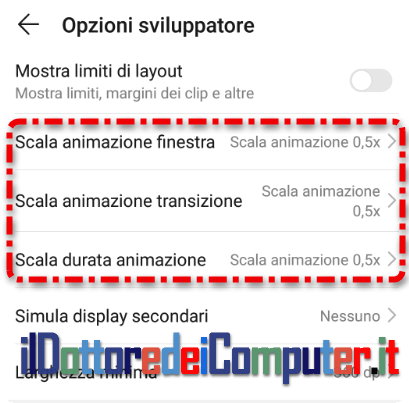
13. LIMITA I PROCESSI IN BACKGROUND (per esperti)
Nel tuo PC più software è aperto più questo si rallenta proprio perché i programmi continuano a funzionare in “background”. Lo stesso vale per gli smartphone, e ovviamente più sono vecchi e più sono colpiti da questo rallentamento generalizzato. Se hai sempre tante app aperte in contemporanea sul tuo telefono, puoi fare qualcosa che ti può aiutare.
Puoi limitare il numero di processi che possono funzionare in contemporanea sullo smartphone. Utilizza questa funzione solo con cognizione di causa altrimenti corri il rischio di rendere il telefono (quasi) inutilizzabile.
COME FARE: Prima devi attivare la modalità sviluppatore:
Impostazioni -> Sistema -> Info sul telefono -> Premi il numero di build 7 volte -> Inserisci la password di autenticazione -> Torna alla schermata precedente.
All’interno di “Opzioni sviluppatore” seleziona “Limite processo in background” e scegli la tua opzione, il mio consiglio è di mettere almeno un massimo di 2 app in esecuzione in background.
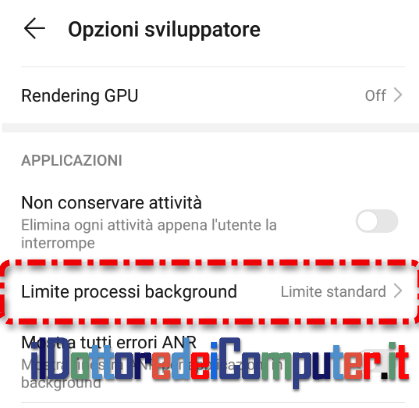
14. RIPRISTINO ALLE IMPOSTAZIONI DI FABBRICA
Deve essere presa come ultima strada però è una soluzione da prendere in seria considerazione, con il ripristino alle impostazioni di fabbrica, il tuo smartphone tornerà come quando l’hai acquistato, oltre a velocizzarlo può essere di grande aiuto per rimuovere eventuali malware che si sono installati nel corso del tempo. Ovviamente prima di fare questa operazione assicurati di fare un backup dei tuoi dati personali (foto, video…) perché andrà tutto eliminato.
COME FARE: Per ripristinarlo alle impostazioni di fabbrica è sufficiente andare in Impostazioni -> Sistema -> Reimpostazione -> Reset del telefono (oppure “Ripristina alle impostazioni di fabbrica”).
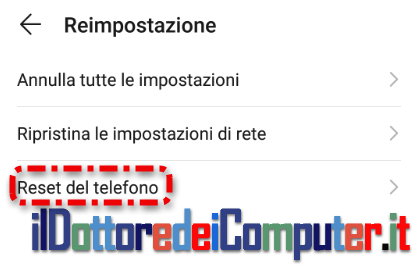
Spero con questi consigli di averti dato degli ottimi spunti per velocizzare il tuo telefono, se anche facendo tutti i punti riportati sopra la situazione non migliora… è il momento di cambiare smartphone!